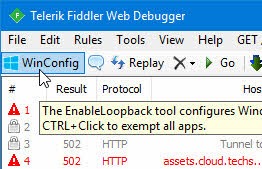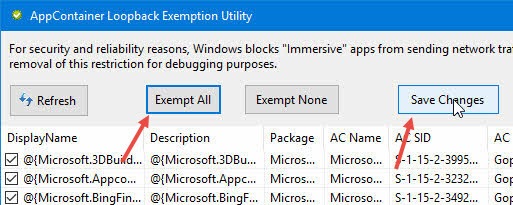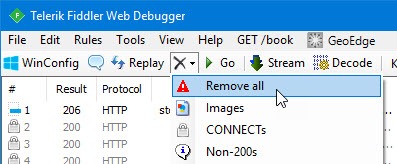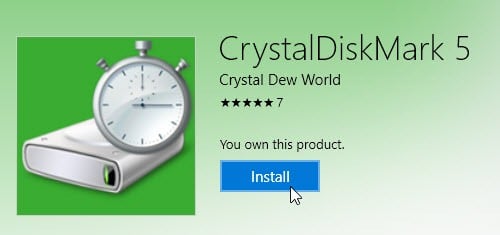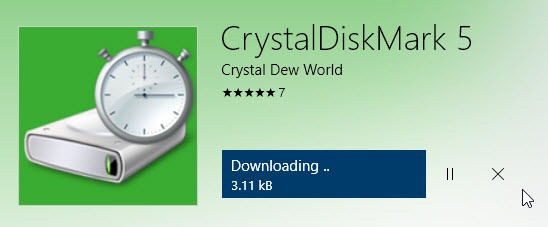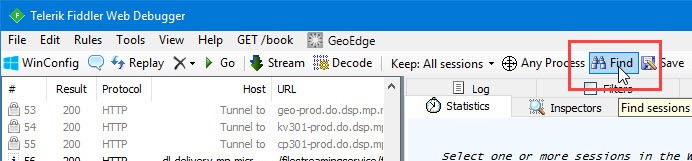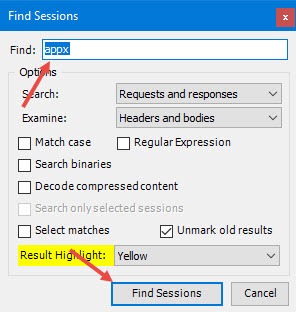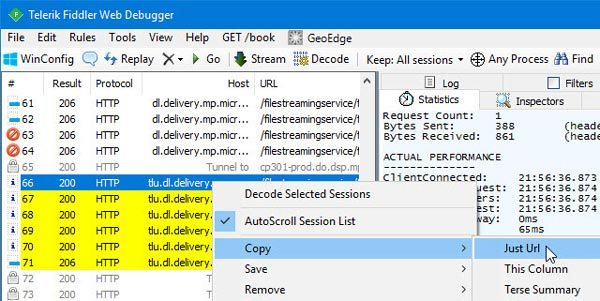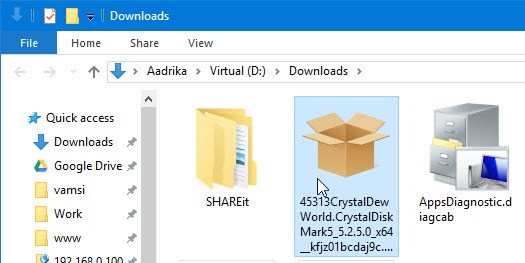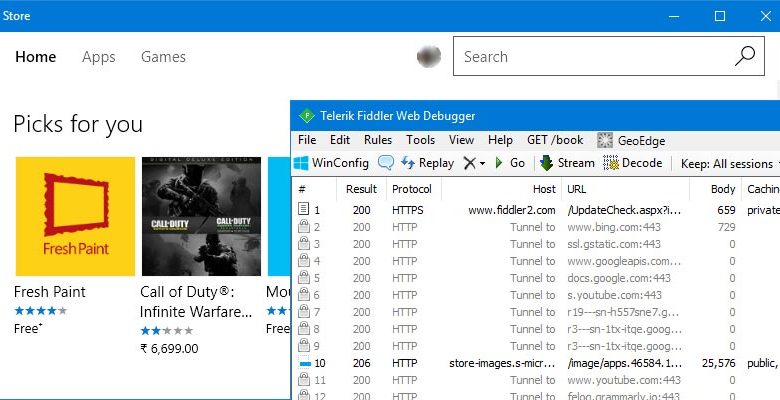
Avec Windows 10, Microsoft essaie d’unifier l’expérience de l’application sur tous les appareils à l’aide d’UWP ou de la plate-forme Windows universelle. En fait, de plus en plus de développeurs convertissent leurs applications win32 en applications UWP. Toutes les applications UWP utilisent le format de fichier .appx plutôt que le format .exe standard. De plus, comme la plupart des applications UWP sont disponibles via le Windows Store, vous pouvez facilement installer n’importe quelle application que vous aimez en un clic ou deux. La bonne chose est que Windows s’occupera de la procédure d’installation et de désinstallation, et vous n’avez pas à vous soucier des fichiers et des clés de registre restants comme avec les programmes réguliers.
Aussi bon soit-il, tout comme avec Google Play Store pour Android, le Windows Store ne vous permettra pas de télécharger les packages de fichiers .appx. Cependant, en suivant les étapes ci-dessous, vous pouvez télécharger les packages .appx à partir du Windows Store.
Téléchargez les fichiers .appx depuis le Windows Store
Pour télécharger les packages appx depuis le Windows Store, nous allons utiliser un logiciel gratuit appelé Violoneux. Fiddler est un logiciel proxy de débogage Web gratuit qui peut enregistrer tout le trafic HTTP et HTTPS entre votre ordinateur et Internet. Puisqu’il peut enregistrer le trafic HTTP(S), nous allons récupérer le lien de téléchargement direct depuis le Windows Store et l’utiliser pour télécharger le package de fichiers appx de l’application cible.
Pour commencer, téléchargez Fiddler depuis son site officiel et installez-le comme n’importe quel autre logiciel Windows.
Par défaut, Windows n’autorise pas les applications à envoyer du trafic réseau à l’ordinateur local, nous devons donc d’abord supprimer cette restriction. Pour ce faire, ouvrez Fiddler en le recherchant dans le menu Démarrer.
Une fois ouvert, cliquez sur le bouton « WinConfig » apparaissant dans la barre de navigation supérieure.
L’action ci-dessus ouvrira la fenêtre « AppContainer Loopback Exemption Utility ». Ici, cliquez sur le bouton « Exempter tout », puis cliquez sur le bouton « Enregistrer les modifications ». Une fois que vous avez terminé, fermez cette fenêtre.
Dans la fenêtre principale, cliquez sur l’icône « Supprimer » et sélectionnez l’option « Supprimer tout » dans le menu déroulant. Cette action effacera l’écran de capture.
Ouvrez maintenant le Windows Store, recherchez l’application que vous souhaitez télécharger et cliquez sur le bouton « Installer ». Dans mon cas, j’essaie de télécharger l’application CrystalDiskMark 5. Il s’agit d’une application win32 convertie en une application UWP.
Une fois que Windows acquiert la licence et démarre le processus de téléchargement, voici à quoi cela ressemble dans le Windows Store. Une fois que vous voyez cela, passez à l’étape suivante.
Étant donné que Fiddler s’exécute en arrière-plan, tout le trafic est surveillé par celui-ci. À partir des résultats de la surveillance, nous pouvons trouver et copier l’URL pour télécharger le package appx. Pour ce faire, cliquez sur le bouton « Rechercher » qui apparaît dans la barre de navigation supérieure.
Dans la fenêtre Rechercher, tapez « appx » dans le champ vide et appuyez sur le bouton Entrée.
L’action ci-dessus mettra en évidence toutes les URL responsables du téléchargement du package appx. À partir des URL en surbrillance, recherchez et cliquez avec le bouton droit sur la première URL et sélectionnez l’option « Copier > Juste l’URL ». Tout en faisant cela, assurez-vous que l’URL en surbrillance a le code d’état 200.
Une fois l’URL copiée, collez-la simplement dans la barre d’adresse de votre navigateur préféré et appuyez sur le bouton Entrée. Le package appx doit être téléchargé automatiquement. Selon la taille du téléchargement, cela peut prendre un certain temps, mais vous devriez avoir le fichier dans votre dossier Téléchargements dès que le téléchargement est terminé.
Après le téléchargement, vous pouvez le stocker pour une utilisation hors ligne et l’installer selon vos besoins.
Commentez ci-dessous en partageant vos réflexions et expériences sur l’utilisation de la méthode ci-dessus pour télécharger des fichiers appx à partir du Windows Store dans Windows 10.
Cet article est-il utile ? Oui Non